A internet moderna é muito diferente da Internetrede mundial de dez anos atrás. Atualmente, a privacidade é uma grande preocupação, e por boas razões também. Os ISPs podem registrar seus dados e vendê-los a terceiros sem o seu consentimento, as agências governamentais podem monitorar ou controlar seu tráfego, e as ameaças à neutralidade da rede estão tentando colocar o controle total da Web nas mãos do maior lance.

Existem alguns grupos por aí que ainda acreditamem uma internet gratuita e aberta. A equipe Kodi é um desses grupos. Por meio do centro de mídia de código aberto, eles fornecem ferramentas valiosas que permitem manter o controle sobre seu conteúdo digital. Ninguém controla os fluxos de filmes quando você usa o Kodi, esse é apenas um dos muitos motivos pelos quais é tão popular.
Certos ISPs e editores de conteúdo não visualizamKodi tão favoravelmente, no entanto. Eles começaram a banir, bloquear, estrangular e até ameaçar os usuários da Kodi com ações legais simplesmente por usar o software para fins legítimos. Muitos usuários do Kodi recorreram às VPNs para mantê-los seguros e anônimos online. Abaixo, falaremos sobre uma das melhores e mais privadas VPNs para usar com o Kodi, PureVPN.
Como obter uma VPN GRÁTIS por 30 dias
Se você precisar de uma VPN por um curto período de tempo ao viajar, por exemplo, poderá obter nossa VPN de primeira linha gratuitamente. O ExpressVPN inclui uma garantia de devolução do dinheiro em 30 dias. Você precisará pagar pela assinatura, isso é fato, mas permite acesso total por 30 dias e, em seguida, você cancela para um reembolso total. Sua política de cancelamento sem perguntas faz jus ao seu nome.
Mantenha o Kodi seguro com PureVPN
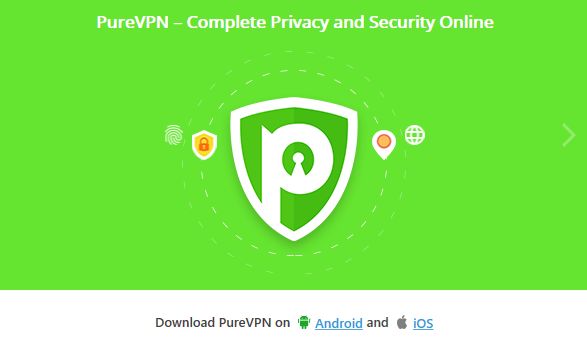
VPNs ou redes privadas virtuais criptografam dadosno seu dispositivo antes de enviá-lo pela Internet. Esse processo simples torna impossível dizer o que você está baixando ou transmitindo, adicionando uma enorme quantidade de privacidade às suas atividades diárias. Com o serviço certo, você pode permanecer anônimo em segurança, mesmo durante a transmissão pelo Kodi.
Existem vários métodos de instalação do PureVPN e outras VPNs no Kodi. Abaixo, veremos os métodos mais populares para que você possa ver qual deles atende melhor às suas necessidades.
Opção 1 - Execute o PureVPN no seu dispositivo
A maneira mais fácil e comum de instalarO PureVPN no Kodi é simplesmente baixar o aplicativo para o seu dispositivo (Windows, Mac, Android, iOS etc.), conectar e deixá-lo em execução em segundo plano e iniciar o Kodi. Enquanto você permanecer conectado, o software VPN estará ativo, tudo o que você transmitir através do Kodi será protegido por criptografia.
A única desvantagem real desse método é quealguns dispositivos não oferecem suporte a VPNs. Certos hardwares de transmissão de decodificadores e TVs inteligentes são os casos mais comuns. No entanto, é raro encontrar um dispositivo que não suporte algum tipo de VPN; portanto, a opção 1 ainda é sua melhor aposta para usar com o PureVPN e o Kodi.
Opção 2 - Instalação do roteador PureVPN
É possível instalar o software VPN em um roteador. Isso ignora a necessidade de carregar um aplicativo em todos os dispositivos sempre que você precisar de proteção VPN. No entanto, pode levar algum tempo extra e conhecimento técnico para você perder alguns recursos extras exclusivos. Os usuários do PureVPN não terão proteção adicional contra vírus e determinados bloqueadores de malware se usarem o método de instalação do roteador. Portanto, a menos que seja impossível executar o Kodi e o PureVPN no mesmo hardware, é melhor ignorar esta opção.
Opção 3 - Instalar o complemento PureVPN Kodi
Diferente da maioria das VPNs, o PureVPN oferece um Kodi oficialcomplemento, você pode instalar e usar para executar a VPN diretamente da interface Kodi. Este é um recurso incrível que facilita o uso durante a transmissão de filmes e programas de TV. A instalação do complemento não protege o restante da sua conexão com a Internet; portanto, essa opção é melhor usada em dispositivos em que sua única atividade é executar o Kodi.
Como instalar o PureVPN no Kodi
Abaixo, descreveremos o processo passo a passo deinstalando o PureVPN no Kodi usando a opção 1 descrita acima. Esse é o método mais rápido e fácil de usar e funcionará na mais ampla variedade de hardware. Basta seguir as etapas abaixo e você estará seguro e protegido em pouco tempo.
PureVPN - Mais do que apenas privacidade
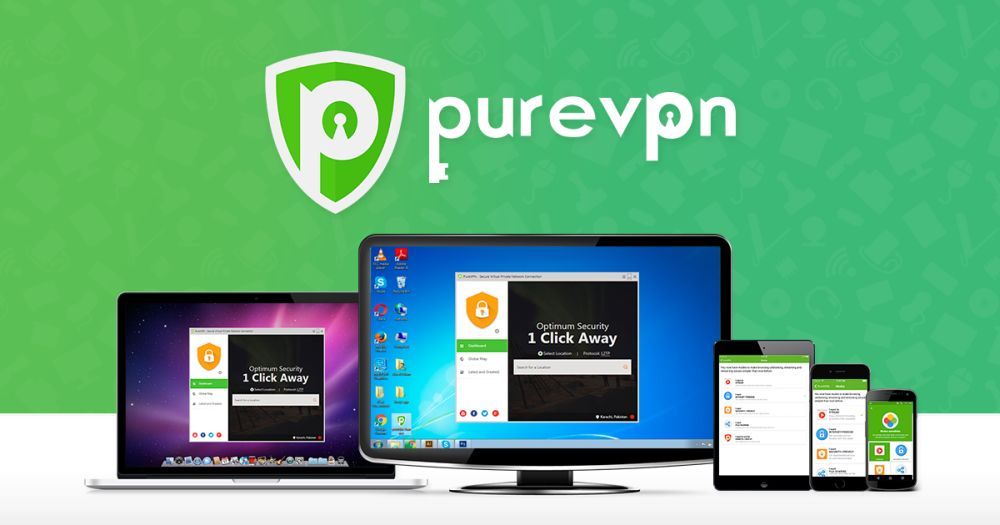
PureVPN oferece mais do que apenas privacidade onlinee criptografia de dados. É um conjunto de segurança tudo-em-um que pode manter seus dispositivos protegidos contra uma variedade de perigos. A maioria das versões de seu software vem com proteção antivírus, escudos de malware, recursos de bloqueio de aplicativos e até mesmo filtragem de sites DNS, todos disponíveis em um único pacote. Instale apenas um aplicativo e todas as suas necessidades de segurança on-line serão atendidas, tornando-a a solução perfeita para usuários Kodi preocupados com segurança.
O PureVPN também fornece uma política de registro zero emtodo o tráfego, um interruptor automático de interrupção, criptografia AES sólida de 256 bits em todos os dados e recursos de proteção contra vazamentos de DNS. Isso funciona bem com a rede própria da empresa de 750 servidores em 141 países diferentes, fornecendo inúmeras opções para conexões rápidas, seguras e protegidas.
Inscreva-se e Assine

Siga os links acima para visitar nossa página exclusiva de ofertas PureVPN, onde você pode obter as melhores ofertas em uma assinatura PureVPN. Primeiro você precisa escolha um plano. A opção de contrato de dois anos economiza mais dinheiro, masvocê também pode optar pelo plano de um mês ou um ano, se quiser. De qualquer forma, o PureVPN oferece uma garantia de devolução do dinheiro em 15 dias, para que você possa testá-lo com total confiança.
Escolha um plano e role para baixo até os pagamentosseção. O PureVPN permite que você pague com cartão de crédito, PayPal, Alipay, criptomoedas como bitcoin e vários fornecedores do PaymentWall. Escolha a opção mais conveniente, preencha os detalhes da conta e conclua o processo de checkout.
Obtendo o aplicativo VPN

Com sua conta pronta, é hora de pegar oAplicativo PureVPN e instale-o. Vá para a página de downloads do PureVPN e selecione o ícone do sistema operacional. Você será direcionado para uma página separada com os links de login e download prontos. Obter o arquivo e salve-o em algum lugar conveniente, então iniciar o aplicativo.
O processo de instalação do aplicativo PureVPN serávariar dependendo da sua plataforma. Para Mac, Windows e Linux, tudo se resume a obter o arquivo do software e instalá-lo como você faria com qualquer outro programa. Para outros dispositivos e plataformas, as coisas são apenas um toque diferente. Abaixo estão os locais de instalação mais comuns, juntamente com breves instruções.
- Iphone - Instale pelos links da loja de aplicativos do PureVPN, como faria com qualquer outro aplicativo.
- iPad - Instale usando o link da loja de aplicativos PureVPN normalmente.
- Android - Use o link do mercado do PureVPN no Google Play e instale.
- Fire Stick e Fire TV - Consulte o nosso guia completo para instalar o PureVPN no Fire TV.
- cromada - Instale a extensão pelo link do PureVPN, que redireciona para o mercado de extensões do Chrome.
- Raposa de fogo - O link PureVPN o enviará ao mercado de extensões do Firefox, onde você poderá instalá-lo normalmente.
Observe que o uso da extensão PureVPN Chrome ou Firefox não protegerá o Kodi. Você precisa dos aplicativos móveis ou de mesa para proteger todo o seu dispositivo, não apenas o navegador.
Instale o PureVPN no Windows
As etapas abaixo são direcionadas aos usuários do Windows, maseles funcionam da mesma maneira para Mac e Linux. Veja os tópicos acima para instalação em outras plataformas e dispositivos, incluindo smartphones.
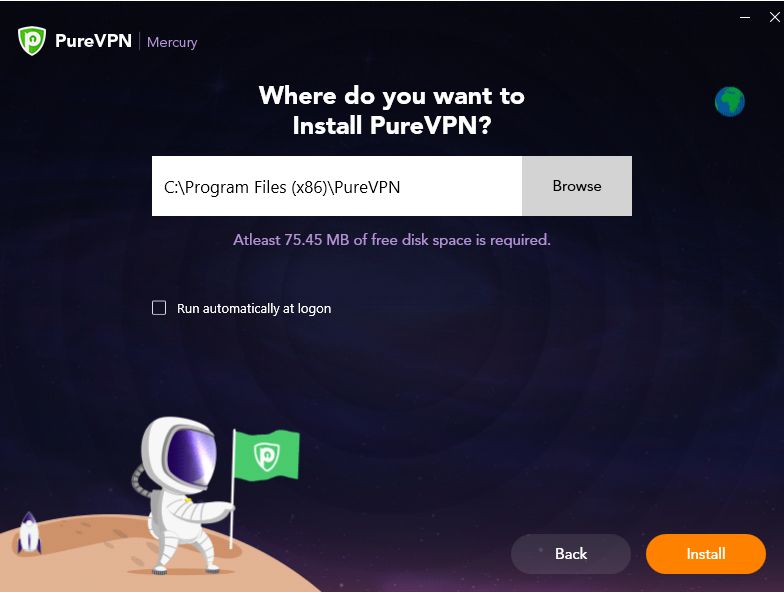
Depois que o aplicativo for baixado, inicie o arquivo chamado purevpn_setup.exe para iniciar o instalador. Você verá uma página de contrato primeiro. Clique na laranja Concordo botão na parte inferior para continuar. Próximo, selecione um local de instalação. O padrão será aprovado para a maioria dos usuários. Você também deseja marcar a opção "Executar automaticamente no logon"Para garantir que você esteja sempre protegido pelo serviço. Clique na laranja Instalar quando você estiver pronto.
O processo de instalação levará um minuto oudois para completar. Durante esse período, o PureVPN preparará seu sistema para acesso à VPN, fará o download de software adicional necessário e instalará tudo para que você tenha acesso com um clique a uma conexão segura.
Quando a instalação terminar, você será recebido com a tela de login. Clique no Conecte-se botão na parte inferior, digite seu nome de usuário e senha PureVPN no espaço abaixo. Observe que o nome de usuário é diferente do email da sua conta. Os usuários do PureVPN recebem tags como "purevpn0c367984". Você deve receber um e-mail após a inscrição que fornece um nome de usuário ativo.
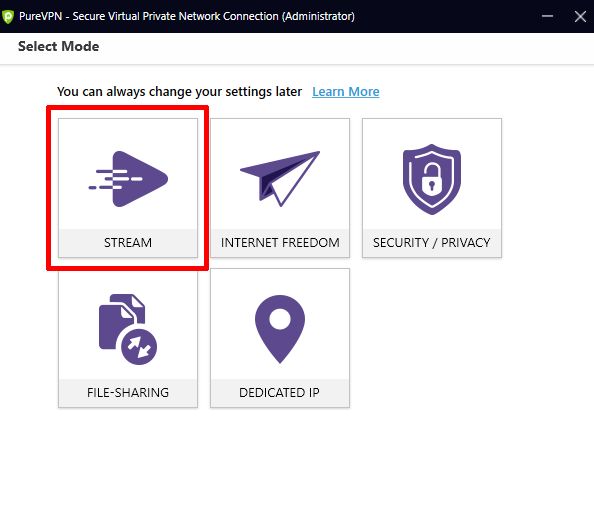
assinar em e você verá a tela principal do PureVPN. Os cinco ícones principais foram projetados para personalizar sua experiência VPN com maior segurança, melhores velocidades ou mais recursos de privacidade. Como estamos instalando o PureVPN para usar com o Kodi, você deverá escolher o Corrente opção. Clique no ícone e o PureVPN o levará à tela de seleção do servidor.
Agora tudo que você precisa fazer é escolher um servidor rápido para se conectar. Como o Kodi é livre de região, não importa onde seu servidor está localizado. Escolha o local do servidor mais rápido na lista (geralmente na parte superior), clique em e o PureVPN conectará você imediatamente.
Usando PureVPN com Kodi
Agora que você tem o PureVPN instalado e definido comoao iniciar automaticamente, você está pronto para aproveitar todos os recursos e complementos que a Kodi pode fornecer. Cada vez que você inicia o Kodi, basta verificar duas vezes para garantir que o PureVPN esteja ativo e conectado em segundo plano. Se for, você não precisa fazer mais nada, está pronto para ir!
Instale o complemento PureVPN no Kodi
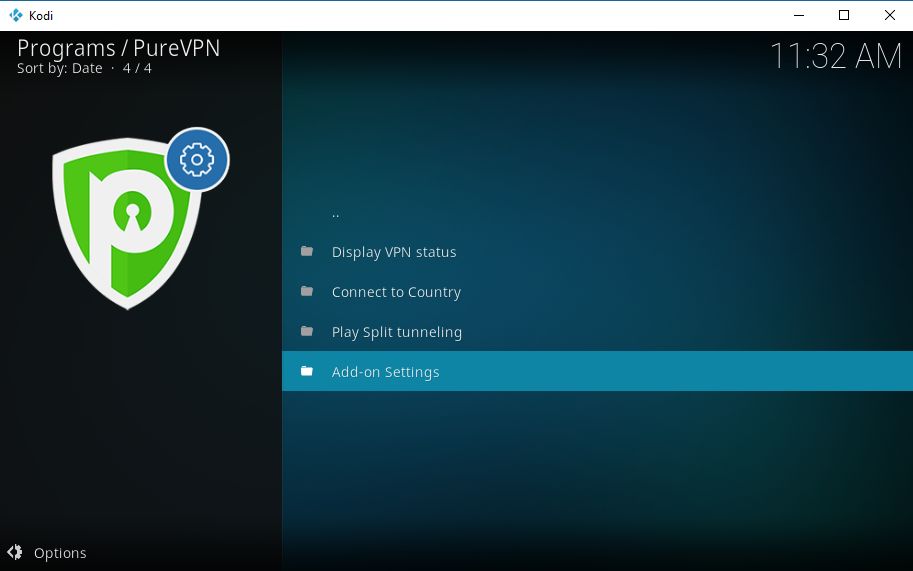
Na verdade, o PureVPN oferece um complemento oficial feitoespecialmente para Kodi. Ao instalar o repositório PureVPN e o complemento complementar, você pode obter acesso direto aos recursos da VPN sem sair do Kodi. Seus fluxos estarão seguros e sua identidade segura!
- Assegure-se de ter Kodi instalado no seu sistema.
- Siga as instruções acima para inscreva-se no PureVPN.
- Visite a página do repositório Kodi da PureVPN e baixe o arquivo zip.
- Inicie o Kodi e clique em Complementos na barra de navegação.
- Escolha o ícone de caixa aberta no topo.
- Selecione Instalar a partir do arquivo zip.
- Navegue para onde você salvou o repositório PureVPN e instale-o. Deve ser algo como isto: service.purevpn.monitor-1.6.1.zip
- Quando a instalação estiver concluída, iniciar o PureVPN em Complementos> Complementos de programas
- Selecione os configurações opção e digite seu nome de usuário e senha PureVPN.
- Na guia Monitor, verifique se o O complemento está definido para conectar-se automaticamente ao PureVPN sempre que você iniciar o Kodi.
- (Opcional) Defina complementos para excluir da proteção da VPN por meio da guia Túnel dividido.
- Clique em ok para salve suas alterações. O complemento PureVPN agora mantém seus fluxos Kodi seguros sempre que você assiste a algo.
O complemento PureVPN para Kodi é simples, masfaz o trabalho. Um grande benefício é que você não precisa instalar o aplicativo PureVPN para usar o serviço com o Kodi, tornando-o ideal para assistir filmes em dispositivos com recursos limitados. A desvantagem é que não protegerá todo o seu computador, apenas o próprio Kodi. Também não é tão poderoso quanto o complemento VPN Manager abaixo.
Gerenciador de VPN de expansão Kodi
Às vezes, o sistema operacional padrãoinstalação não é suficiente. Talvez você queira controlar sua VPN sem sair da interface simplificada da Kodi. Ou talvez você queira aproveitar o PureVPN em outro dispositivo que não funciona tão bem com o software de aplicativo padrão. De qualquer maneira, o Complemento VPN Manager da Zomboided é o caminho a percorrer. Ele permite que você controle sua VPN a partir do Kodi, mantendo o resto do seu sistema seguro com os incríveis recursos de criptografia e privacidade do PureVPN.
Por que usar o Gerenciador de VPN?
A execução do PureVPN em segundo plano criptografa todosdados saindo do seu dispositivo sem exceção. Geralmente, é uma boa ideia, principalmente se você estiver executando o Kodi. No entanto, muitos complementos oficiais do Kodi são perfeitamente seguros para uso sem uma VPN. Nesses casos, convém enviá-los sem criptografia VPN, para obter um vídeo de melhor qualidade sem precisar desconectar.
É aqui que o VPN Manager entra em ação. Uma de suas vantagens é a capacidade de controlar quais complementos são enviados por meio de sua VPN, permitindo solucionar problemas de determinadas extensões que podem não funcionar por trás de uma VPN. Com o VPN Manager, você pode especificar quais complementos proteger e quais permitir sem tocar, tornando o Kodi muito mais simples de usar a longo prazo.
Outra vantagem do VPN Manager é a facilidade deAcesso. Se você usa os sistemas operacionais OpenElec ou LibreElec ou deseja que sua VPN funcione apenas quando o Kodi estiver ativo, a configuração do Zomboided VPN Manager é uma ótima maneira de fazer isso. Ele controla as ações da VPN automaticamente para manter seus complementos seguros o tempo todo, sem ter que mexer com o próprio programa VPN.
É importante observar que você ainda precisainstale o PureVPN usando as instruções acima para usá-lo com o VPN Manager. O complemento não substitui o software VPN ou fornece proteção VPN por si só, ele simplesmente gerencia a conexão sem a sua intervenção manual.
Como instalar o VPN Manager
O VPN Manager é fornecido no pacote Zomboidedrepositório. Tecnicamente, é um complemento "não oficial" de terceiros, mas como não contém recursos de streaming que possam acessar conteúdo pirateado, é totalmente seguro e legal. O repo vem com duas ferramentas: Gerenciador de VPN para OpenVPNe Ferramentas Zomboided. Nós estaremos instalando o primeiro.
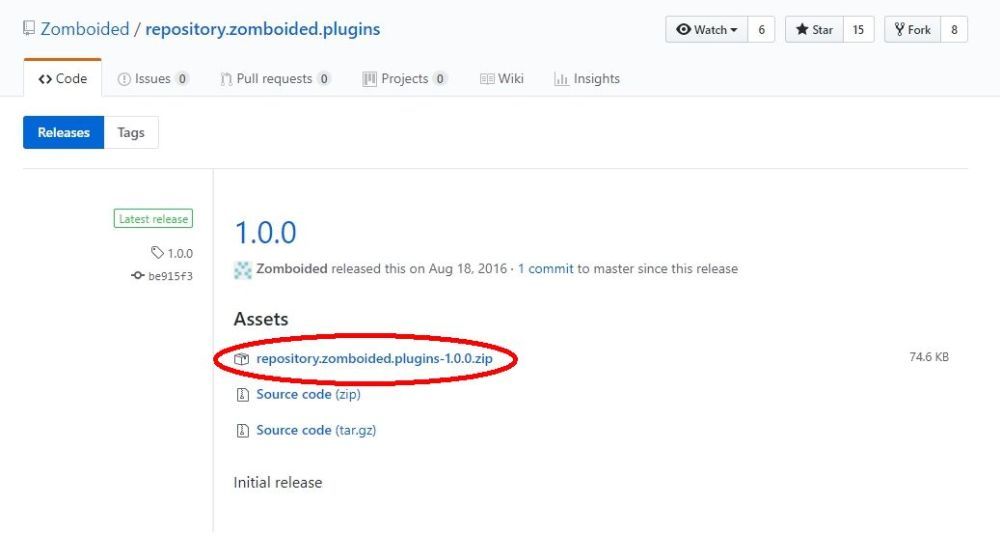
Comece visitando a página de repositório Zomboided e baixando a versão mais recente. Clique no arquivo mais recente no repository.zomboided.plugins - #. #. #. Zip marcado e o download começará.
Inicie o Kodi e vá para o menu inicial. Selecione Complementos primeiro, depois escolha o ícone de caixa aberta na parte superior do pequeno menu de navegação à esquerda. Em seguida, selecione Instalar do zip e navegue até o repositório que você baixou acima. O Kodi o adicionará ao sistema, copiando os arquivos necessários para que você possa excluir o zip original.
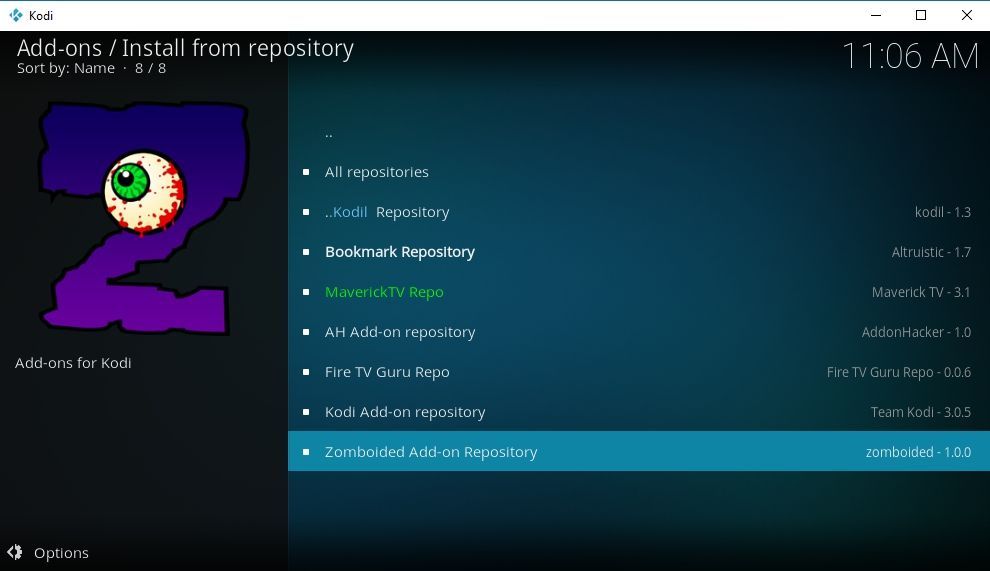
De volta ao menu da caixa aberta, escolha Instalar a partir do repositório. Encontrar Zomboided na lista (deve estar na parte inferior), selecione-o e, em seguida, escolha a pasta Serviços. Você deveria ver Gerenciador de VPN para OpenVPN no topo. Selecione-o e escolha o Instalar botão no canto inferior direito. O Kodi instalará o complemento imediatamente.
Quando o VPN Manager estiver pronto, você poderá acessarno menu principal de complementos, em Complementos de programa. Ao iniciar, você terá algumas opções para escolher, incluindo alterar as configurações, pausar a filtragem de complemento e exibir o status atual da VPN.
Configurando o Gerenciador de VPN Zomboided
Depois que o VPN Manager estiver instalado, vá para o seção de complementos do Kodi e inicie-o. Se você ainda não possui o OpenVPN instalado, ele abrirá uma janela instruindo você a fazer o download. O programa é seguro e gratuito, basta visitar o seguinte URL e baixar o arquivo para o seu sistema:
- https://openvpn.net/index.php/open-source/downloads.html
Com o OpenVPN e o PureVPN instalados, você está pronto para configurar o VPN Manager. Execute o assistente desde o primeiro prompt a ser guiado por todo o processo ou use as instruções manuais nos parágrafos seguintes.

Primeiro, abra o Tela de configurações do VPN Manager e escolha PureVPN na parte superior. Próximo, insira os detalhes da sua VPN, incluindo nome de usuário e senha. Tudo bem deixar os detalhes desta seção em paz, pois o Zomboided cuidará deles para você.
Na guia Monitor, você pode especificar comoO Zomboided gerencia a conexão VPN. A maioria das configurações será ativada, para que você também possa deixá-las em paz. É uma boa ideia pular para o final desta lista e definir a opção a seguir como "ativo". Isso permite que você veja informações sobre sua VPN sempre que ela se conectar, servindo como um lembrete conveniente de que seus fluxos são mantidos em segurança:
- Exibir IP, local e provedor de serviços na notificação de ciclo da VPN (alternar para a direita)
Agora você pode definir opções personalizadas sob o Filtro de expansão categoria. Se você usar um complemento que não funciona com VPNs, por exemplo, poderá especificar rapidamente que eles sejam ignorados pelo PureVPN. Você também pode inverter a lista de filtragem para especificar apenas os complementos que precisam de proteção VPN, embora isso geralmente seja menos seguro que a opção anterior.
As últimas seções desta tela de configurações podemtambém ser ignorado. Agora você pode clicar em ok e começar a usar o VPN Manager. O complemento cuidará automaticamente da sua conexão sempre que você iniciar o Kodi. Certifique-se de manter sua conta PureVPN em boas condições e de iniciar o aplicativo sempre que reiniciar o dispositivo. Você poderá aproveitar o Kodi como quiser.
Conclusão
PureVPN é um dos mais rápidos e maisVPNs com todos os recursos para qualquer dispositivo. Usá-lo com o Kodi é o emparelhamento perfeito, pois permite transmitir conteúdo e acessar complementos com total privacidade. Não precisa mais se preocupar com a limitação do ISP ou com programas de espionagem do governo, apenas uma quantidade infinita de filmes e programas de TV gratuitos para mantê-lo entretido.
Nossas opções de instalação ajudaram a proteger seus fluxos Kodi? Deixe-nos saber se você teve algum problema durante o processo nos comentários abaixo!













Comentários